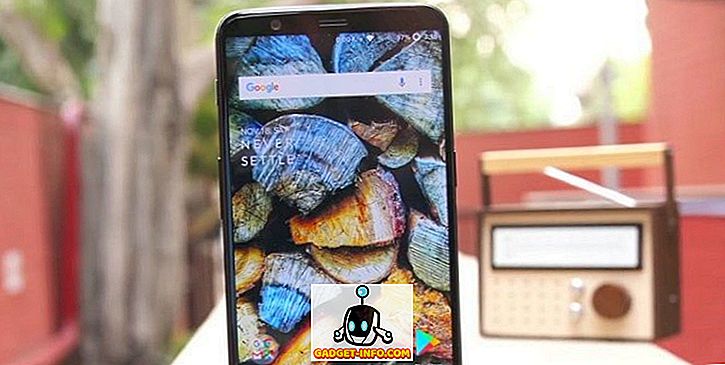Lo spazio di archiviazione interno basso è qualcosa che è diventato sinonimo di quasi ogni proprietario di smartphone. Mentre la maggior parte dei telefoni in questi giorni arriva con almeno 16 GB di spazio di archiviazione, non è abbastanza, considerando che i telefoni registrano video 4K in questi giorni e i giochi ad alta intensità grafica sono di dimensioni davvero enormi. Un errore di "spazio di archiviazione insufficiente" è piuttosto fastidioso, specialmente quando si dispone di una nuova app o di un nuovo gioco da scaricare. Quindi, oggi, vorremmo condividere con voi una guida completa su come liberare spazio di archiviazione interna su Android .
Quindi, questa guida conterrà suggerimenti per utenti root e non root. Puoi effettivamente utilizzare questi suggerimenti come elenco di controllo ogni volta che ritieni di avere dello spazio libero disponibile nella memoria interna. Scaviamo dentro
1. Cancella dati memorizzati nella cache
Il primo e il modo più rapido per eliminare l'errore "Spazio di archiviazione insufficiente" è quello di cancellare i dati memorizzati nella cache. Ti consigliamo di cancellare le immagini e i file memorizzati nella cache da app per social media e browser web.
Per svuotare la cache, accedere alle Impostazioni di archiviazione del dispositivo e toccare l' opzione Memoria interna . Ti mostrerà la quantità di dati presi da diversi tipi di media inclusi i dati memorizzati nella cache. Toccare " Dati memorizzati nella cache " per cancellare la cache. Premi OK quando richiesto.

Tuttavia, devi stare attento se ti affidi completamente ai dati mobili per Internet, perché i dati memorizzati nella cache saranno effettivamente utili per salvarti quel po 'di dati in più.
2. Trova file di grandi dimensioni e rimuovi file inutili
La prossima cosa che devi fare è eliminare i file inutili e più grandi. Principalmente i file di grandi dimensioni potrebbero essere filmati e video HD che dovrebbero essere trasferiti su una scheda SD o altri dispositivi di archiviazione. Ma devi prima trovare se ce ne sono. Sarebbe un compito piuttosto noioso trovare tali file in varie cartelle. Pertanto, per semplificare questa procedura, è necessario utilizzare un'app di analisi di archiviazione .
Vi consiglio di utilizzare l'app Storage Analyzer & Disk Usage (gratuita). Ti mostrerà facilmente i 10 file più grandi che sono presenti nella tua memoria interna.
Dopo aver installato l'app, apri il pannello di navigazione e devi vedere l'opzione per " File più grandi ". Toccalo e otterrai il risultato. Ora, per rimuovere i file richiesti devi solo premere a lungo su un file e avrai la possibilità di eliminarlo .

Puoi persino utilizzare alcune applicazioni avanzate di gestione file, che offrono opzioni simili per ordinare i file più grandi nella tua memoria.
3. Rimuovere i file duplicati e le foto
I file duplicati vengono prodotti principalmente quando si utilizza uno smartphone Android per un lungo periodo e sono costituiti principalmente da APK e PDF. Anche le foto vengono duplicate quando prendiamo 2-3 foto insieme per ottenere lo scatto migliore, ma tendiamo sempre a dimenticare di eliminare le foto cattive. Quindi, causando la duplicazione nelle foto.
Puoi eliminare facilmente le foto duplicate utilizzando un'app popolare chiamata Gallery Doctor (gratuita). Trova automaticamente le foto cattive e duplicate e ti offre una rapida opzione per eliminarle tutte in una volta. Puoi persino esaminarli prima di eliminarli, se lo desideri.
Apri l'app e, all'inizio, ti verrà prima chiesto di scansionare l'app per le foto. Dopo aver completato la scansione, ti mostrerà un rapporto completo sulla salute della tua galleria . Ora qui, ti mostrerà le " Foto cattive " e le " Foto simili ". Tutto quello che devi fare è rivedere quelli che vuoi mantenere ed eliminare gli altri. Rende facile il compito per te scegliendo le foto migliori, che potresti voler mantenere.

Il medico della galleria è principalmente per le foto ma se vuoi cercare i duplicati in documenti e altri file, devi scaricare l' app Duplicated Files Finder (gratuita).
Questa applicazione controlla la convenzione di denominazione dei file per capire i duplicati. Anche qui puoi rivedere i file e controllare quelli che vuoi mantenere. Visualizza il numero di duplicati presenti per un determinato file e mostra anche la posizione del file, per facilitare ulteriormente il processo. Dopo aver completato l'ordinamento dei file, premi il pulsante Elimina per rimuoverli .

4. Batch Disinstalla App inutili
Se sei un appassionato di Android, provare nuove app e giochi è qualcosa che devi fare ogni giorno. È probabile che il tuo dispositivo abbia un numero di app inutili che non usi più. Bene, è ora di rimuoverli per sempre.
Ora, non è disponibile nel sistema Android che ti consenta di disinstallare più app contemporaneamente. Quindi, dovremo utilizzare un'altra app per raggiungere questo obiettivo. Possiamo utilizzare l' app Simple Uninstaller (gratuita con acquisti in-app) e puoi consultare il nostro articolo completo su come disinstallare più app su Android per maggiori dettagli.
5. Trasferisci i file sulla scheda SD
Bene, questo è un gioco da ragazzi. Immagini, video, file musicali e altri documenti devono essere trasferiti su una scheda SD se la memoria interna è insufficiente. Puoi farlo facilmente usando l'app di gestione file che usi. Puoi anche usare il tuo computer per farlo. Basta collegare il telefono al computer tramite USB ed eseguire una copia incolla per i file selezionati.

6. Rimuovere le aree offline in Google Maps o passare alla scheda SD
La funzione offline di Google Maps è piuttosto sorprendente, ma occupa molto spazio di archiviazione. Quindi, se hai salvato delle aree che non ti servono davvero, dovresti prendere in considerazione la possibilità di rimuoverle o spostarle sulla scheda SD. Per prima cosa, vediamo come eliminarli.
Apri il riquadro di navigazione in Google Maps e tocca " Aree offline ". Ora, nell'elenco delle aree offline, tocca quello che desideri eliminare. Nella schermata successiva, avrai l'opzione di aggiornare o eliminare l'area .

Ora, per spostare le aree offline su scheda SD, è sufficiente modificare un'impostazione. Nella pagina Aree offline, tocca l' icona Impostazioni nell'angolo in alto a destra. Quindi, tocca " Preferenze di archiviazione " e seleziona l' opzione Scheda SD e tocca " Salva ".

7. Optare per il Cloud Storage
Bene, se hai la fortuna di una connessione Internet ad alta velocità, dovresti probabilmente optare per l'archiviazione nel cloud. Ora, la scelta di un servizio di cloud storage si riduce alle tue preferenze. Puoi consultare il nostro articolo sui servizi di cloud storage più affidabili tra cui scegliere. Dopo aver installato un'app di archiviazione cloud, puoi considerare di spostare i tuoi file sul cloud per risparmiare spazio di archiviazione interna sul tuo smartphone Android.
8. Adottare la scheda SD come memoria interna
Ora, questo suggerimento è specifico per le persone che utilizzano un dispositivo con Android 6.0 e versioni successive . Android Marshmallow ha introdotto una nuova funzionalità che consente di adattare la memoria esterna del telefono come memoria interna. Questo è sicuramente utile, in quanto non è possibile spostare alcuni file, app, date dell'app sulla scheda SD. Con l'archiviazione adottiva, aumenterai in modo efficace la memoria interna del dispositivo. Bene, vediamo come puoi farlo.
In primo luogo, avrai bisogno di una scheda SD veloce . Mentre la normale scheda SD funziona, le velocità di scrittura in lettura saranno più lente. Quindi, assicurati di avere una scheda SD ad alta velocità. Se scegli di lavorare con la scheda SD già inserita, assicurati di eseguire il backup di tutto il suo contenuto perché la scheda SD verrà formattata per essere utilizzata come memoria interna. Una nuova unità verrà assegnata alla memoria già presente.
Una volta che sei pronto, vai su Impostazioni-> Archiviazione e USB sul telefono e tocca la " Memoria portatile " che hai. Nella schermata successiva tocca " Formatta come memoria interna ". Successivamente, ti verrà chiesto di cancellare tutto il contenuto sulla scheda SD e formattarlo come memoria interna. Tocca " Cancella e formatta ".

Quindi, ora hai un po 'più di spazio interno da riempire. Dovresti essere in grado di installare più app e giochi. Tuttavia, assicurarsi di non rimuovere la scheda SD senza formattarla come memoria portatile . Inoltre, è una scheda SD dopo tutto e non funzionerà come la memoria interna.
9. Pulire la spazzatura in un solo tocco [Root]
La spazzatura di cui sto parlando, sono i file e le cartelle rimanenti delle app disinstallate. Tali file di solito non vengono ripuliti dal sistema Android e non è possibile rimuoverli finché il tuo dispositivo non ha accesso root. Sì, questo suggerimento richiede un dispositivo Android rootato.
L'app che useremo qui è una nota applicazione soprannominata SD Maid (versione gratuita). Rimuove tutti i file 'Corpse' con un solo tocco. A parte questo, pulisce anche il database, offrendoti una quantità sufficiente di spazio libero nella memoria. Bene, vediamo come SD Maid può essere utile.
Apri l'app e nella sezione Accesso rapido, avvia la scansione. Inizierà a trovare avanzi, file memorizzati nella cache e altri dati inutili. Dopo aver eseguito la scansione, toccare Esegui ora per cancellare i dati.

Bene, l'app pianifica anche le scansioni se si sceglie di acquistare la versione Pro ($ 3, 49). Secondo me, questo metodo di root è più efficace e veloce rispetto ad altri metodi no-root sopra menzionati.
10. Disinstallare Bloatware e altre app di sistema [Root]
Se non stai utilizzando un dispositivo con Android azionario, devi aver notato varie app gonfiate che occupano una preziosa memoria interna. Disinstallare bloatware è una delle cose migliori che puoi fare per liberare spazio di archiviazione interno. Tuttavia, è possibile disinstallare solo le app di sistema su un dispositivo Android rooted. Possiamo utilizzare la famosissima applicazione Titanium Backup (versione gratuita), nota per la sua capacità di eseguire il backup delle app e dei relativi dati, ma è possibile utilizzarla anche per disinstallare le app di sistema. Esistono altre app simili che possono aiutarci a raggiungere l'obiettivo, ma penso che Titanium Backup sia migliore. Quindi, vediamo come rimuovere alcune app di sistema non necessarie che vengono preinstallate sul dispositivo utilizzando Titanium Backup.
Apri l'app e passa alla scheda " Backup / Ripristina " . Qui, avrai un elenco completo di tutte le app installate sul tuo dispositivo, incluse le app di sistema. Ora basta toccare una delle app di sistema e verrà visualizzata una finestra di dialogo. Qui, avrai la possibilità di disinstallarlo . Puoi anche eseguire il backup dell'applicazione di sistema, se lo desideri, oppure puoi semplicemente bloccarlo. Il blocco dell'applicazione lo renderà non utilizzabile, ma rimarrà comunque nel tuo archivio.

Puoi anche consultare il nostro articolo dettagliato su come rimuovere bloatware da dispositivi non rooted e rooted.
Utilizza questi suggerimenti per liberare spazio di archiviazione interno su Android
Bene, con questi suggerimenti di cui sopra, ora dovresti avere abbastanza spazio di archiviazione interno disponibile sul tuo dispositivo. Come accennato in precedenza, è possibile utilizzare questi suggerimenti come elenco di controllo ogni volta che si esaurisce lo spazio di archiviazione. Questo è tutto da parte nostra, ma facci sapere come hanno funzionato questi suggerimenti, nella sezione commenti qui sotto. Inoltre, qualsiasi domanda è gradita.